Pentru reprezentarea grafica a datelor continute în foaia de calcul se pot utiliza o larga varietate de grafice.
Pentru constructia acestora Excel pune la dispozitia utilizatorilor un asistent (wizard) Chart Wizard care îi ghideaza prin pas cu pas de-a lungul procedurii de construire. Chart wizard poate fi activat fie pr 23523u2010x in utilizarea optiunii Chart din meniul Insert sau a prin utilizarea butonului Chart Wizard din toolbar.
Pasul 1 Trebuie selectat tipul de grafic din lista Chart type si subtipul din lista Chart sub - type.
Pasul 2 Trebuie specificat blocul celulelor care contine datele de reprezentat în caseta Data range din tab-ul Data Range. Aceasta se poate face fie prin scriere directa ca referinta de bloc de celule în caseta fie prin folosirea butonului Collapse Dialog buton, aflat în dreapta casetei Data range, care micsoreaza temporar dimensiunile ferestrei wizard permitând selectarea domeniului cu ajutorul mouse-ului. Dupa selectare cu ajutorul mouse-ului se foloseste din nou butonul Collapse Dialog buton din fereastra micsorata, pentru revenire la modul normal al wizard-ului. Urmeaza specificarea modului în care sunt plasate seriile de date în foaie, de-a lungul liniilor sau de-a lungul coloanelor, folosind optiunea corespunzatoare din zona Series in.
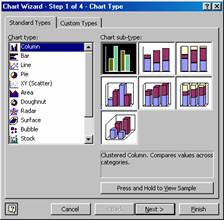
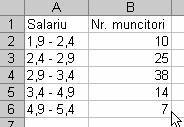
Figura 1.13 - Grafice în Excel, alegerea tipului de grafic introducerea seriilor de date
Aceasta metoda de specificare este recomandata în cazul în care seriile de date sunt plasate pe linii sau coloane adiacente.
Daca datele sunt plasate pe linii sau coloane neadiacente se poate utiliza tab-ul Series pentru adaugarea fiecarei serii de date. Se foloseste butonul Add pentru adaugarea unei serii sau Remove pentru stergerea unei serii. Pentru seria selectata din lista Series se poate scrie numele acesteia în caseta Name sau poate specifica prin selectare, în aceeasi caseta, referinta celulei în care se afla stocat numele, folosind butonul din dreapta casetei. În caseta Values se specifica valorile de reprezentat într-o maniera similara cu cea prezentata la caseta Data Range din tab-ul Data Range. În caseta Category (X) axis labels se specifica blocul de celule care contine etichetele scarii de reprezentare corespunzatoare axei Ox.
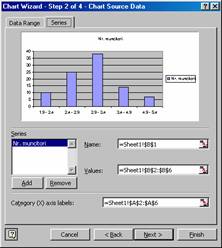
Figura 1.14 - Grafiec în
Excel, alegerea sursei de date
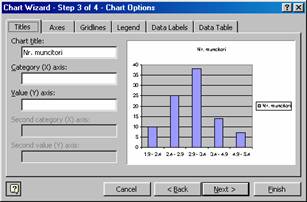
Pasul 3 Se pot
specifica o serie de optiuni care
permit setarea titlului graficului, a etichetelor pentru axe (Titles), setarea retelei graficului
(tab-ul Gridlines), legendei (Legends), a etichetelor pentru valorile
reprezentate (Data labels)
sau afisarea alaturi de grafic si a tabelului cu valorile de
reprezentat (Data table).
Figura 1.15 - Grafice în Excel, stabilirea titlului graficului
În ultimul pas se specifica locul unde va fi plasat graficul: ca o noua foaie în fisier sau ca un obiect.
|